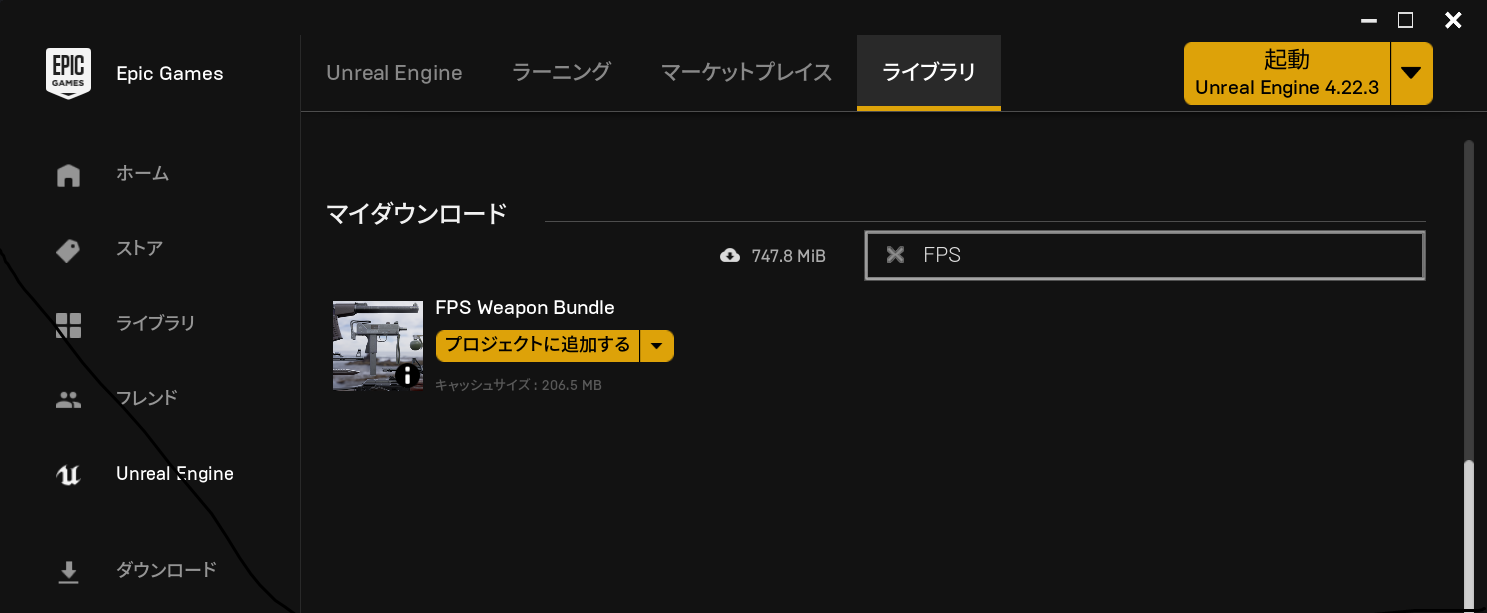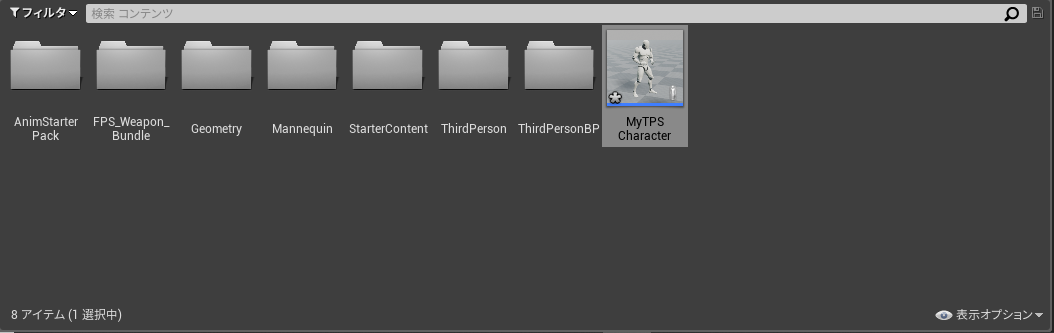この連載では無料アセットを使って、キャラクターに武器を持たせて弾を発射できるようにしてみたいと思います!
TPS(サードパーソンシューティング)ゲームの基礎部分が出来上がる想定です。
とりあえずPIE上で疑似マルチみたいなもの(ダメージ判定等)が動く状態までを目標にしています。
初めての方は過去の記事も参考にしてください。 ⇒ 記事一覧
■環境
Unreal Engine 4.22.3
■今回の内容
今回は初回なので、プロジェクトの作成からキャラクターに武器(銃)を持たせるところまでをやります!
※2019/10/21追記
一部FPSと表記の合った箇所をTPSに変更しています。
■プロジェクト作成
サードパーソンテンプレートを作成し、プロジェクト名は「TPSSample」としましょう。
マーケットプレイスからプロジェクトに以下を追加しましょう。
・アニメーションスターターパック
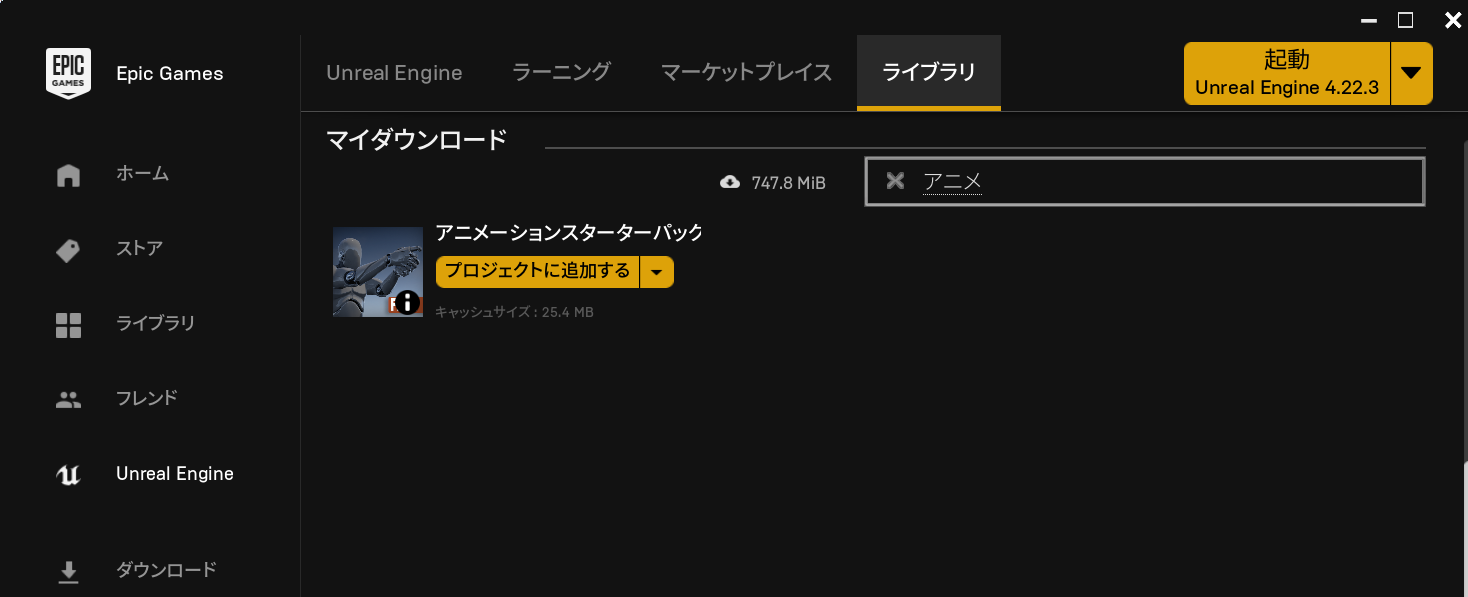
■スケルトンの編集(ソケット追加)
キャラクターの骨組みとなるスケルタルメッシュにソケットを追加します。
ソケットを設定することで、他のアクタを配置するためのスペースを確保するイメージです。
「AnimStarterPack」→「UE4_Mannequin」→「Mesh」→「UE4_Mannequin_Skeleton」をダブルクリックしてください。
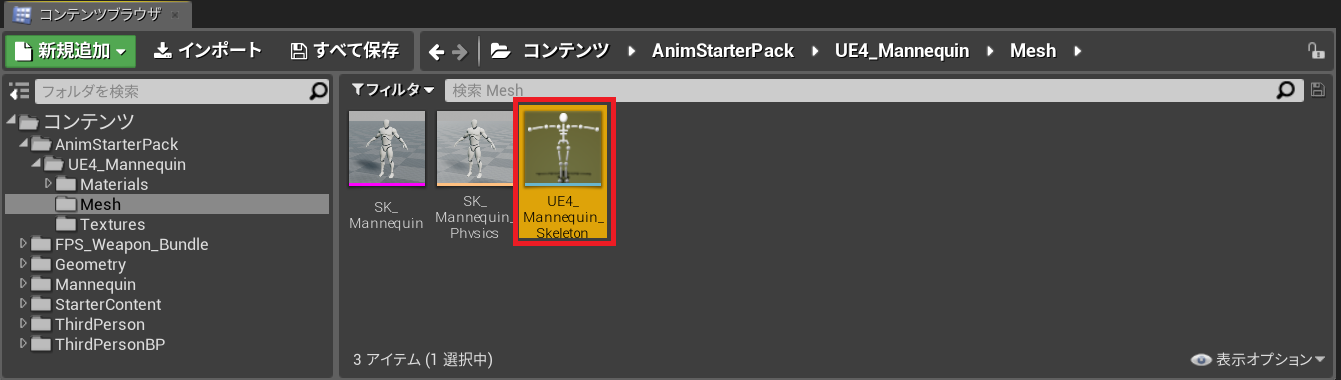
スケルタルメッシュエディタが開きます。
画面左のスケルトンツリーで「hand_r」を右クリックし、「ソケットを追加」をクリックしてください。
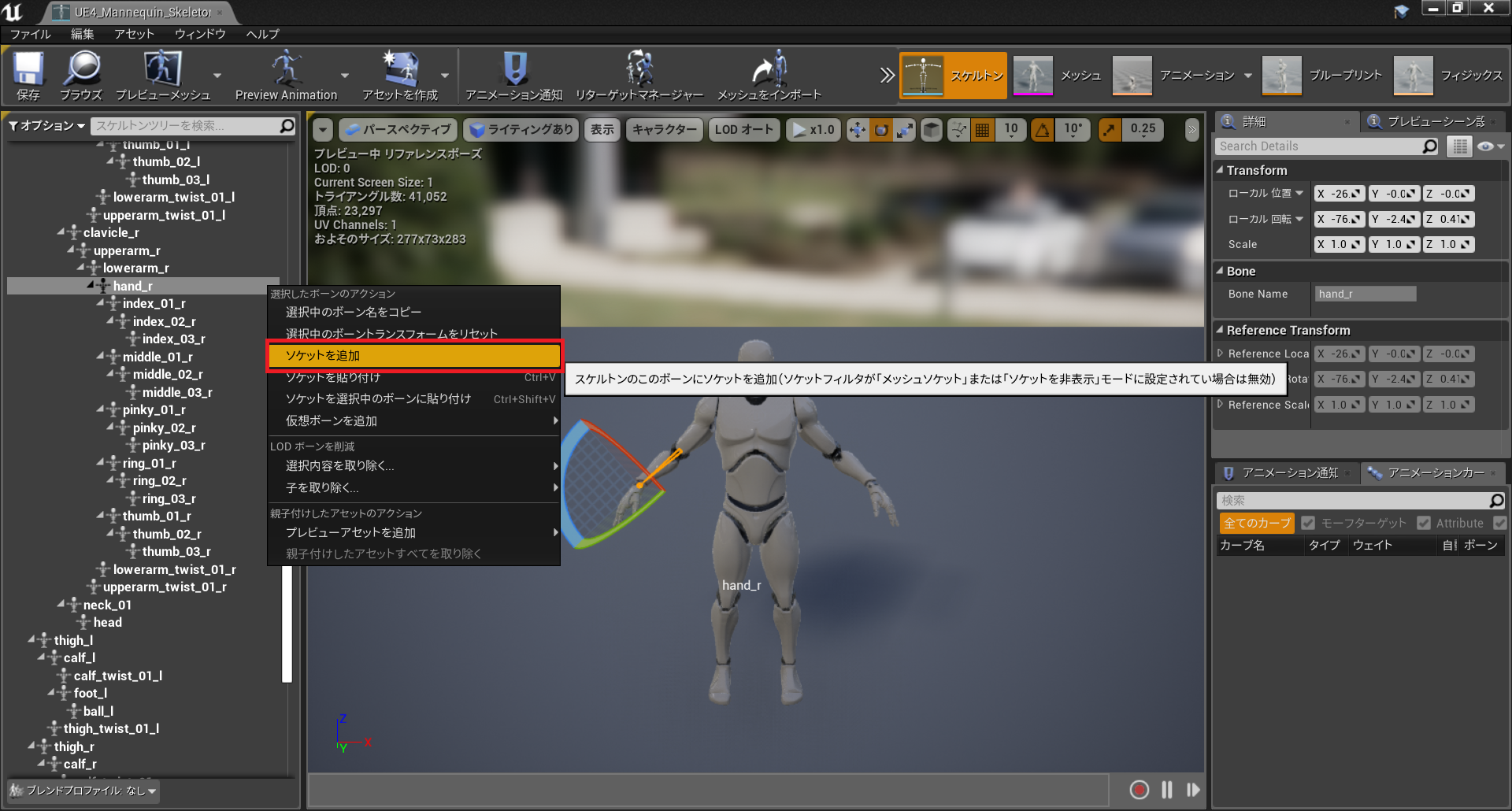
「hand_rソケット」が追加されていればOKです。
保存してスケルタルメッシュエディタを閉じましょう。
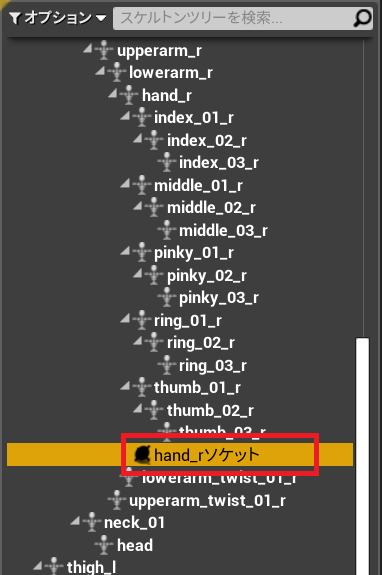
■キャラクターの作成
コンテンツ直下で右クリックして、ブループリントクラスを作成しましょう。
親クラスを選択する画面が表示されるので、「Ue4ASP_Character」を選択してください。

ダブルクリックしてブループリントエディタを開きましょう。
「コンポーネントを追加」から「Skeletal Mesh」を選択して、名前は「Rifle」とします。
さらにそれをドラッグして、「Mesh」の子要素となるようにしましょう。

右側の詳細パネルで、親ソケットを「hanr_rソケット」、Skeletal Meshを「SK_KA47」に設定してください。
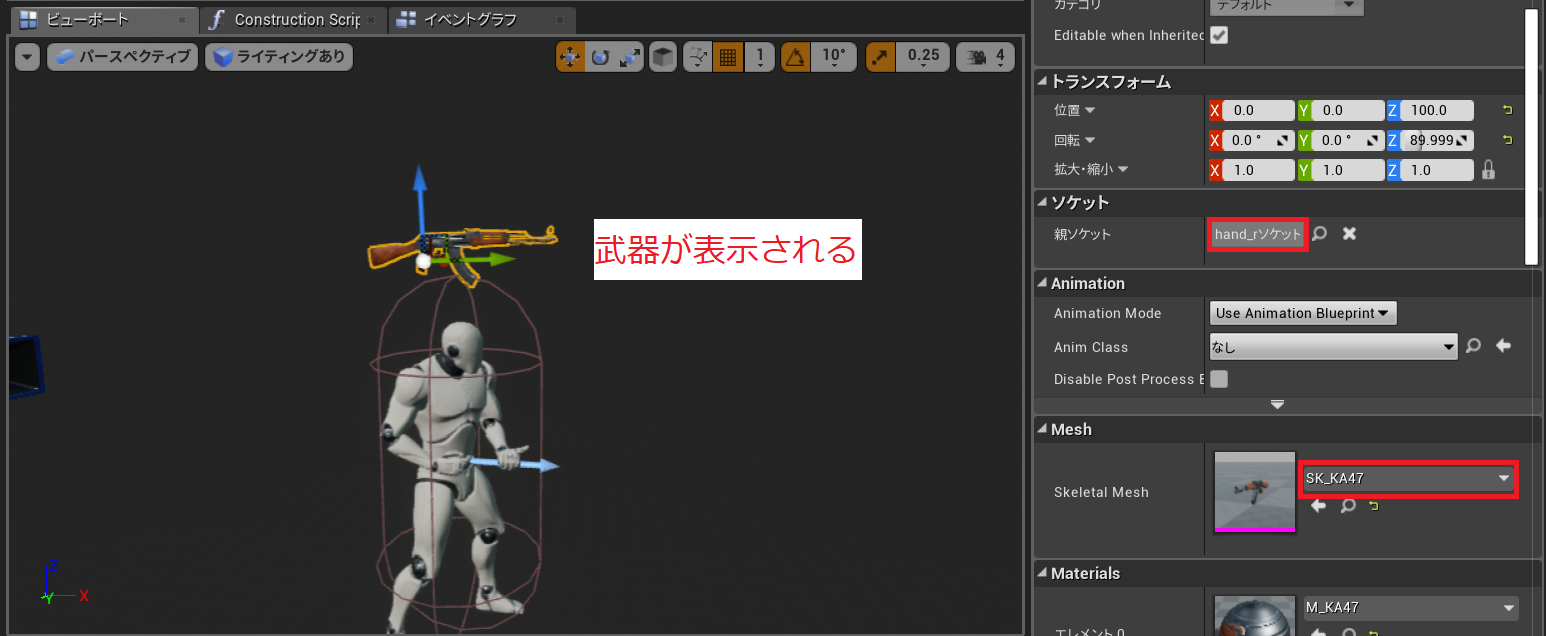
上の方に表示されてしまったので、いい感じの位置に移動させて完成です。

詳細パネルで設定する場合以下の数値くらいでちょうど良さそうです。

できたら一度コンパイルして保存し、ブループリントエディタは閉じてください。
■キャラクターの設定
先ほど作成したキャラクターを使用するように設定をします。
プロジェクト設定のマップ&モードで、「Default Modes」→「選択したゲームモード」→「Default Pawn Class」を「MyFPSCharacter」に設定してください。
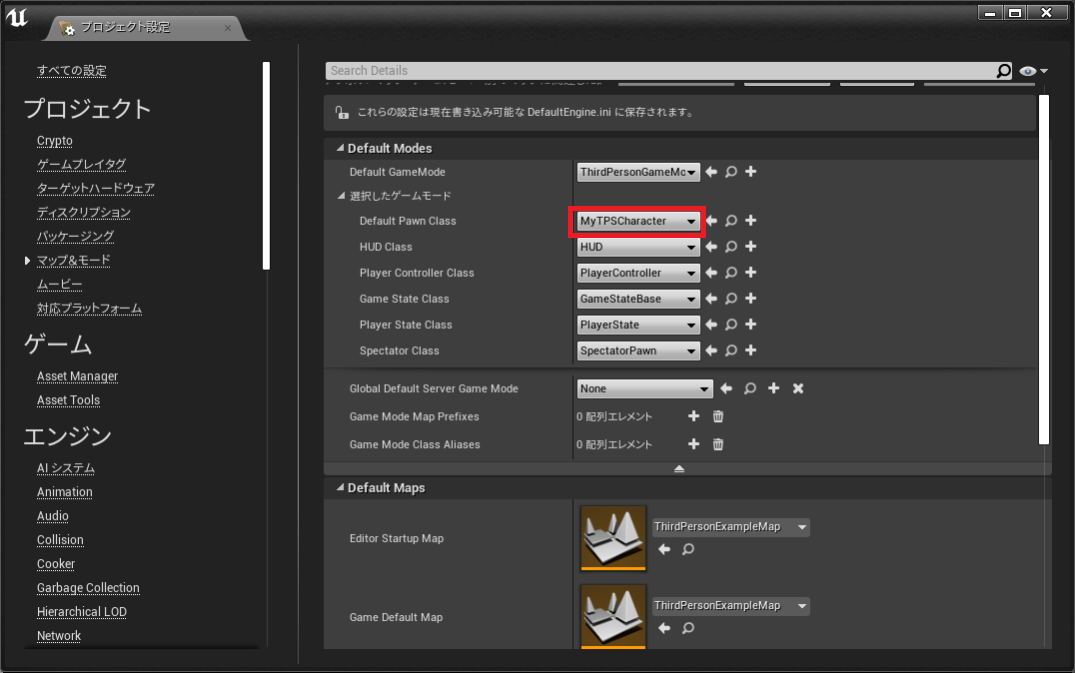
さらにビューポートにいるThirdPersonCharacterを削除(選択してdeleteキー)し、テストプレイしましょう。
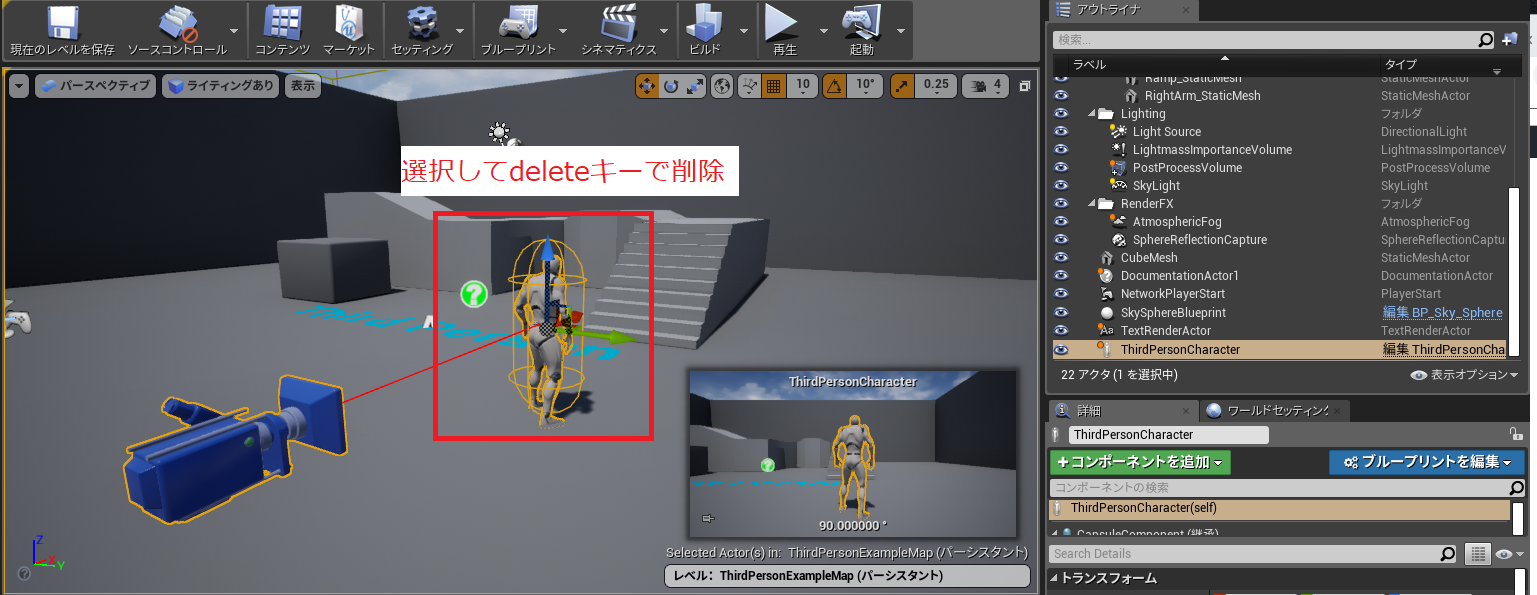
テストプレイすると、以下の様に作成したキャラクターを操作できると思います。
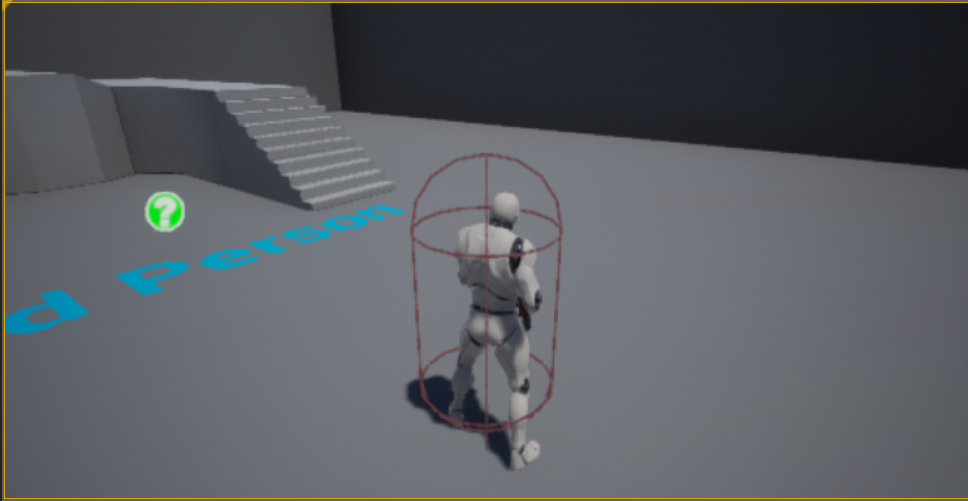
画像だとわかりにくいですが、先ほど作成した武器を持ったキャラクターに置き換わっているはずなので確認してみて下さい!
■まとめ
今回はキャラクターに武器を持たせるところまで作成しました。
個人的な感想ですが、無料アセットの割には綺麗なデザインの銃が用意されているのに驚きました!
次回は弾を作成して発射するところまで作成する予定です!
■リンク
ゲーム制作関連のオススメ連載リンク
とっても手軽なゲーム制作体験!
Unityゲーム開発基礎
実際のリリースゲームを題材にしたハンズオンゲーム制作連載
実践unityゲーム開発